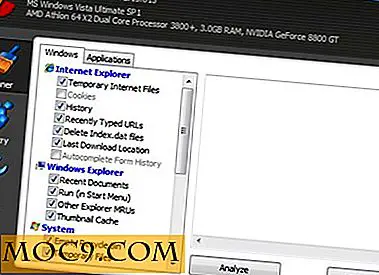מה חדש בסרטונים?
כאשר אני הראשון מותקן Screenlets לפני חצי שנה, אני באמת לא אוהב את זה. זה לקח נתח גדול של זיכרון יש רק כמות מוגבלת של יישומונים לבחירה. בנוסף, התוכנה נראית מחוספס וזה לא נראה טוב על שולחן העבודה, כי אני אישית מותאם אישית.
עם שחרורו של הגרסה החדשה 0.1.2, החלטתי לתת לו עוד ירייה ולראות אם יש שיפורים על הגרסה הקודמת שלה. אחרי שהתקנתי אותו בהרדי שלי, אני יכול רק לומר שאני מתרשם יותר.

לעומת הגרסה הישנה שלה, יש הרבה יותר יישומונים (ליתר דיוק, 42 מהם) שמגיעים מותקן עם חבילת הליבה. אם זה לא מספיק בשבילך, יש גם דף המוקדש מפתחי צד שלישי, שבו אתה יכול למצוא הרבה יישומונים להוריד. מאז גרסה 0.1, Screenlets אפשרה את השילוב של הנושא SuperKaramba, גאדג 'טים של Google, WidgetBox, SpringWidgets ועוד יישומונים אינטרנט. עם מאות (או אפילו אלפי) של יישומונים זמין לרשותכם, אני באמת המום.
דבר אחר השתפר הוא ממשק של יישומונים. אתה יכול בקלות לשלב עם Compiz כדי ליצור אפקט לוח המחוונים Mac, או להציג את יישומונים בסרגל הצד בדיוק כמו סרגל הצד של Windows. אם אתה אוהב את יישומונים שלך להניח סביב שולחן העבודה, בדיוק כמו איך יישומונים יאהו לעבוד, אתה יכול פשוט לגרור את יישומון למיקום הרצוי, לחץ לחיצה ימנית ובחר " נעל מיקום ".
התקנת סרטים
הגרסה האחרונה אינה כלולה במאגר אובונטו (הגרסה שנמצאה בחבילה מנהל הסינפטי היא 0.0.12) . כדי להתקין את 0.1.2, להוריד את הקובץ .deb מ getdeb ולחץ פעמיים כדי להתקין אותו.
לאחר ההתקנה, אתה יכול לגשת סקריפטים דרך יישומים-> אביזרים-> סקריפטים .
התקנה של יישומונים אינטרנט
כדי להתקין גאדג'טים של Google או WidgetBox widget, בחר " התקן " בחלונית השמאלית של מנהל סקריפטים. בתיבה הנפתחת, בחר " המר יישומונים אינטרנט "

בחר גאדג'טים של Google ולחץ על "עבור אל דף אינטרנט" . הדפדפן שלך יטען כעת את דף הגאדג'טים של Google.
בחר את הגאדג'ט שאתה רוצה ותופס את קוד JavaScript. העתק והדבק את הקוד לתוך " שלב 2 " של חלון ההתקנה Screenlet. תן את יישומון האינטרנט שם ולחץ על אישור.

ברגע שאתה רואה את " יישומון בהצלחה המרה " הודעה, התקנת את יישומון והוא יכול להפעיל אותו כמו כל יישומונים אחרים.